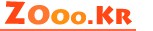컴퓨터 속도가 느리다면 컴퓨터 업그레이드를 생각해볼 수 있는데요. 그럼 무엇을 업그레이드하는게 좋을까요?
1. 지금 속도가 느린 주요 원인 알아내기
먼저 속도가 느린 주요 원인을 알아낼 필요가 있습니다.
그러러면 작업관리자로 들어가야 되죠. Ctrl + Alt + Del 화면 Windows 작업관리자 가 뜨게 됩니다.
.jpg)
제 컴퓨터의 작업관리자인데요. CPU 사용도 무척 낮고 PF 사용도 충분한 상태네요.
PF 사용이 메모리와 관련이 됩니다.
혹시 이 메모리가 꽉 차지는 않았나요?
어쩌면 실제메모리가 1G 인데 1.2 G 정도로 나올 수 있습니다.
그럼 200M 정도를 하드드라이브로부터 메모리할당을 받게 됩니다.
하드 속도가 느리기 때문에 이 경우 속도가 엄청 느려질 수 있습니다.
물론 깔려있는 프로그램이 많아서 그럴수도 있겠죠.
그렇다면 프로그램을 지워서 다이어트 해보시기 바랍니다. (메모리 여유 용량 확보)
.jpg)
2. 메모리가 부족한 걸 알게 되었다면 ?
그와 같다면 메모리만 업그레이드할 수 있는데요.
이 메모리는 메모리 꼽는 공간이 충분하여야 합니다.
우선 케이스를 열고 메모리를 몇 개 꽂을 수 있는지 확인해 보시기 바랍니다.
2개 또는 4개 정도를 꼽을 수 있는데요.
여유가 있다면 메모리를 추가 구매할 수 있습니다.
그런데, 주의할 점은 메모리마다 규격이 다르다는 것입니다.
예를 들어, DDR2 인지.. 어떤 타입인지 확인해야 합니다.
확인하는 방법은 메인보드 모델명을 알아내어, 해당 메인보드에서 지원하는 메모리 종류를 알아내는 겁니다.
메인보드 모델명을 모르면, 케이스를 열어 메인보드에 적혀 있는 모델명을 꼭 확인하시기 바랍니다 ~
* 이것은 참고사항인데요. 메모리도 최대클럭(처리 속도)이 있습니다.
만약, 한 메모리가 속도가 빠른데, 다른 하나가 속도가 느리면, 빠른 쪽이 느린 속도로 맞춰지게 됩니다.
따라서, 속도도 잘 보고 고르시기 바랍니다.
.jpg)
3. 체감하기 좋은 업그레이드 ~
그외, 속도가 빨려졌는지 체감하기 좋은 업그레이드로는 그래픽카드 , SSD 업그레이드가 있습니다.
메모리 같은 경우는 앞서 설명하였듯 부족한 상황에서 체감상 속도가 높아진 걸 확연히 느껴지게 됩니다.
메모리가 충분한 상황에서는 큰 변동이 없구요.
A 그래픽카드를 업그레이드해야 할 경우
그럼 언제 그래픽카드를 업그레이드할 수 있을까요?
동영상 및 그래픽 작업을 하거나 게임을 주로 하신다면 그래픽카드 업그레이드가 유용할 수 있습니다.
특히 그래픽카드에는 GPU 라고 연산작업 즉 계산작업까지 해주는 3D 가속기능이 있으므로, 게임속도가 상당히 향상될 수 있습니다.
이 그래픽카드 역시 어떤 방식인지 확인하고 메인보드와 잘 맞는지 확인하여야 합니다.
그리고, 그래픽카드를 설치하실 때 주의할 점은 메인보드에서 그래픽카드 칩셋이 있을 수 있으므로 꼭 메인보드에 있는 그래픽카드를 사용하지 않겠다고 disable 설정을 해주어야 합니다. (부팅시 Del 키등을 눌러 셋팅가능)
.jpg)
B SSD 업그레이드
SSD 는 하드를 대체하는 수단인데요.
소음이 적고 상당히 빠른 속도를 자랑합니다.
최근에 계속 가격이 하락하고 있어서 부담이 무척 적어졌는데요.
모든 프로그램을 실행할 때, 하드를 읽으므로 이 속도가 비약적으로 올라가는 SSD를 사용할 경우 체감상 상당히 만족하는 업그레이드가 될 수 있습니다.
여유가 되신다면 꼭 해보시기 바랍니다.
4. CPU 를 업그레이드하고 싶다면.
CPU는 중앙처리장치로서 속도에 많은 영향을 주는데요.
그래서, 이것을 업그레이드하고 싶을 때가 있을 것입니다.
하지만, CPU를 업그레이드하는 것은 메인보드까지 업그레이드하는 것을 의미할 수 있습니다.
그리고, 이 두개는 컴퓨터 가격을 결정하는 주요원인이죠.
아쉽지만 CPU를 업그레이드하신다면 비싼 비용을 지불해야할 수 있습니다.
저도 그런 경우가 발생하면, "차라리 그냥 컴퓨터를 새로 사야지!" 라고 결정하는 때가 많습니다.